Logic Pro 사용 설명서
- 시작하기
-
- 편곡 개요
-
- 리전 개요
- 리전 선택하기
- 리전 일부 선택하기
- 리전 오려두기, 복사, 및 붙여넣기
- 리전 이동하기
- 갭 추가 또는 제거하기
- 리전 재생 지연하기
- 리전 루프하기
- 리전 반복하기
- 리전 리사이즈하기
- 리전 음소거하기 및 솔로 지정
- 리전 타임 스트레치하기
- 오디오 리전 리버스하기
- 리전 분할
- MIDI 리전 디믹스하기
- 리전 결합
- 트랙 영역에서 리전 생성하기
- 트랙 영역에서 오디오 리전을 노멀라이즈합니다.
- MIDI 리전의 가상본 생성하기
- 반복된 MIDI 리전을 루프로 변환하기
- 리전 색상 변경
- 오디오 리전을 Sampler 악기의 샘플로 변환하기
- 리전 이름 변경
- 리전 삭제
- 그루브 템플릿 생성하기
-
- 개요
- 음표 추가
- 악보 편집기에서 오토메이션 사용하기
-
- 보표 스타일 개요
- 트랙에 보표 스타일 할당하기
- 보표 스타일 윈도우
- 보표 스타일 생성 및 복제하기
- 보표 스타일 편집하기
- 보표, 성부 및 할당 파라미터 편집하기
- Logic Pro 보표 스타일 윈도우에서 보표 또는 성부를 추가 및 삭제하기
- Logic Pro 보표 스타일 윈도우에서 보표 또는 성부 복사하기
- 프로젝트 간 보표 스타일 복사하기
- 보표 스타일 삭제하기
- 성부 및 보표에 음표 할당하기
- 별개의 보표에 폴리포닉 파트 표시하기
- 악보 기호의 보표 할당 변경하기
- 보표 전체에 걸쳐 음표 묶기
- 드럼 기보법에 매핑된 보표 스타일 사용하기
- 미리 정의된 보표 스타일
- 악보 공유하기
- Touch Bar 단축키
-
-
- 이펙트 개요
-
- MIDI 플러그인 사용하기
- 조합 버튼 컨트롤
- Note Repeater 파라미터
- 랜더마이저 컨트롤
-
- Scripter 사용하기
- Script Editor 사용하기
- Scripter API 개요
- MIDI 프로세싱 함수 개요
- HandleMIDI 함수
- ProcessMIDI 함수
- GetParameter 함수
- SetParameter 함수
- ParameterChanged 함수
- Reset 함수
- JavaScript 객체 개요
- JavaScript Event 객체 사용하기
- JavaScript TimingInfo 객체 사용하기
- Trace 객체 사용하기
- MIDI 이벤트 beatPos 속성 사용하기
- JavaScript MIDI 객체 사용하기
- Scripter 컨트롤 생성하기
- Transposer MIDI 플러그인 컨트롤
-
- 악기 소개
- 용어집
- Copyright

Logic Pro에서 색상 설정
![]() 고급 환경설정에서 컴플리트 기능 활성화를 선택하면, 악보 색상 설정을 사용할 수 있습니다.
고급 환경설정에서 컴플리트 기능 활성화를 선택하면, 악보 색상 설정을 사용할 수 있습니다.
이 설정은 피치, 벨로시티 및 노트 색상 옵션을 정의합니다.
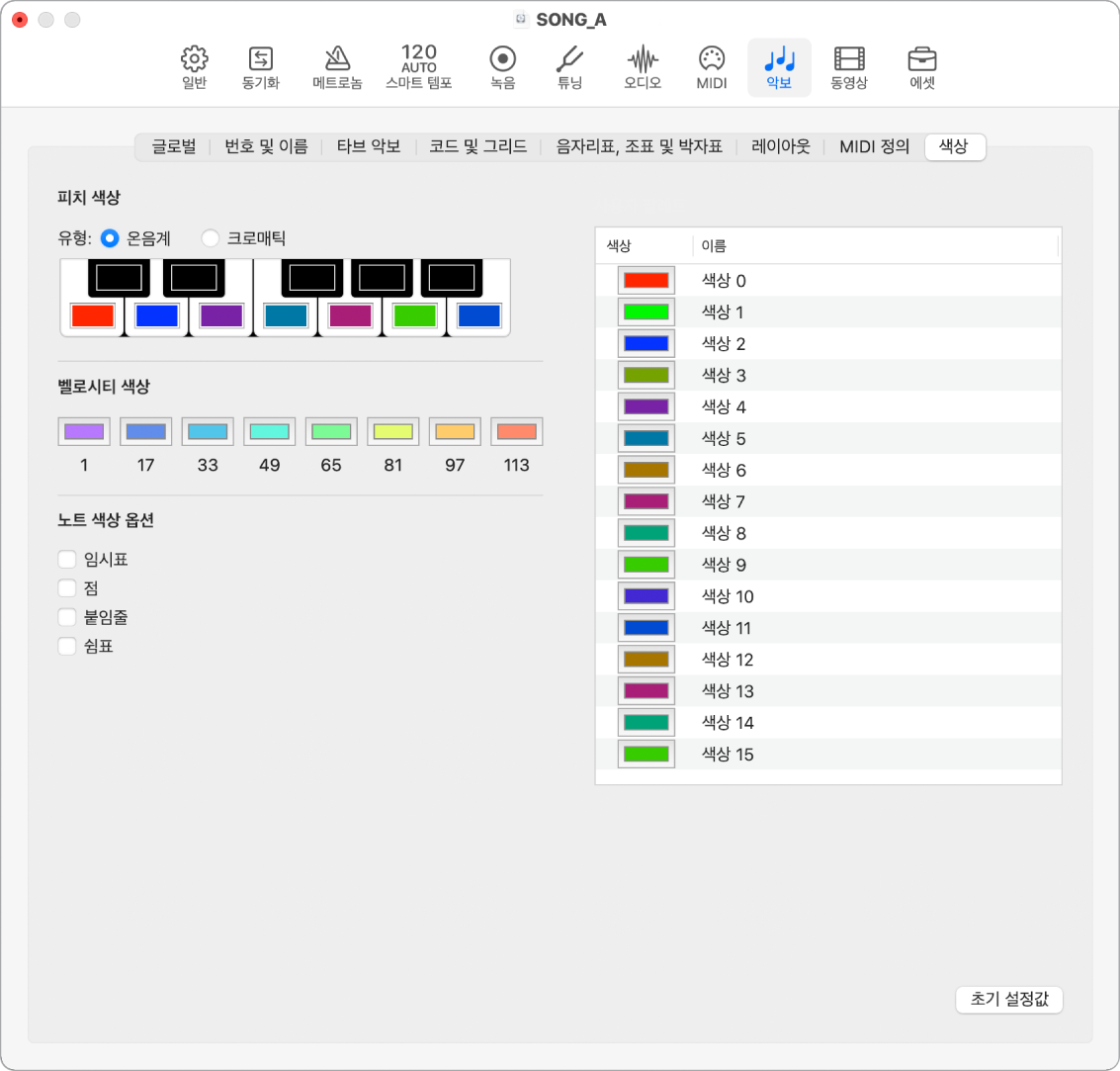
피치 색상 설정
피치 색상 유형 버튼: 옥타브의 각 노트에 색상이 할당됩니다. 이것은 피아노 키처럼 배열되어 있습니다. 피치 색상과 관련하여 다음 두 가지를 선택할 수 있습니다.
온음계: 7가지 서로 다른 색상을 사용할 수 있습니다.
크로매틱: 12가지 서로 다른 색상을 사용할 수 있습니다.
피치 색상 버튼: 색상을 클릭하여 표준 색상 윈도우를 열고 특정 색상을 변경합니다.
벨로시티 색상 설정
벨로시티 색상 버튼: 표시되는 8가지 색상은 노트의 MIDI 벨로시티에 따라 왼쪽(최소)에서 오른쪽(최대)으로 적용됩니다. 색상을 클릭하여 표준 색상 윈도우를 열고 특정 색상을 변경합니다.
노트 색상 옵션 설정
임시표 체크상자: 임시표가 컬러(노트 연결에 따라)로 표시되는지 아니면 검은색으로 표시되는지 결정합니다.
점 체크상자: 점이 컬러(노트 연결에 따라)로 표시되는지 아니면 검은색으로 표시되는지 결정합니다.
붙임줄 체크상자: 붙임줄이 컬러(노트 연결에 따라)로 표시되는지 아니면 검은색으로 표시되는지 결정합니다.
쉼표 체크상자: 쉼표가 컬러(노트 연결에 따라)로 표시되는지 아니면 검은색으로 표시되는지 결정합니다. 쉼표 색상은 사용자 쉼표에만 적용되며 주로 폴리포닉 보표 스타일에 사용됩니다.
사용자 팔레트 설정
사용자 팔레트 색상 버튼: 사용자 팔레트 색상은 편집이 자유롭고 이름을 지정할 수 있습니다. 색상을 클릭하여 표준 색상 윈도우를 열고 특정 색상을 변경합니다. 텍스트 상자를 이중 클릭하여 이름을 편집합니다. 이러한 이름은 서로 다른 색상 선택 메뉴(보표 스타일, 노트 속성)에서 색상 옵션으로 표시됩니다.
Other 설정
초기 설정값 버튼: 이 버튼을 클릭하여 색상 패널에서 변경한 사항을 재설정합니다.